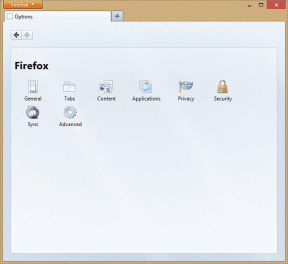Cum să vă deconectați sau să vă deconectați de la Gmail?
Miscellanea / / November 28, 2021
Cum să vă deconectați sau să vă deconectați de la Gmail?: Contul dvs. Gmail nu conține doar e-mailurile și conversațiile dvs. ocazionale și corporative. Este, de asemenea, o sursă de informații cu adevărat private și cruciale, cum ar fi cele legate de contul dvs. bancar sau contul de rețele sociale. Mă întreb câte alte conturi vă permit să vă schimbați parolele prin intermediul dvs cont Gmail! Toate aceste informații potențiale fac ca este esențial să vă deconectați corect de la contul Gmail de fiecare dată când îl utilizați. Și nu, doar închiderea ferestrei nu te deconecta din contul tău Gmail. Chiar și după închiderea ferestrei, este posibil să vă accesați contul Gmail fără a fi nevoie să introduceți parola. Deci, pentru a vă păstra informațiile în siguranță împotriva oricărei utilizări greșite, trebuie să vă deconectați întotdeauna de la contul dvs. Gmail după utilizare.
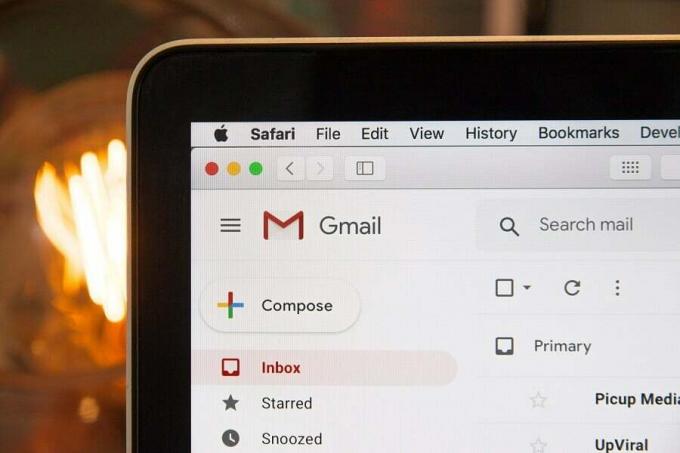
În timp ce contul dvs. Gmail conectat pe computerul dvs. privat sau personal nu poate reprezenta o mare amenințare, înregistrarea în logare ieșirea din contul dvs. devine deosebit de importantă atunci când vă folosiți contul într-un spațiu partajat sau public calculator. Iată pașii pe care trebuie să-i urmați pentru a vă deconecta de la contul Gmail, atunci când utilizați un browser web sau aplicația Android. Dar dacă cumva uitați să vă deconectați de la contul dvs. Gmail pe un dispozitiv public, este totuși posibil să vă deconectați de la contul dvs. de pe acel dispozitiv de la distanță. Pașii pentru același lucru au fost discutați mai târziu în articol.
Cuprins
- Cum să vă deconectați sau să vă deconectați de la Gmail?
- Cum să deconectați de la Gmail pe browserul web desktop
- Cum să deconectați din browserul web mobil
- Cum să deconectați din aplicația Gmail pentru Android
- Cum să deconectați de la distanță din contul Gmail
- Împiedicați accesul la contul Gmail de pe un dispozitiv
Cum să vă deconectați sau să vă deconectați de la Gmail?
Cum să deconectați de la Gmail pe browserul web desktop
Dacă utilizați contul dvs. Gmail în browserul web de pe computer, urmați acești pași extrem de simpli pentru a vă deconecta din contul dvs. Gmail:
1.Pe dvs Gmail pagina contului, faceți clic pe dvs poză de profil din colțul din dreapta sus. Dacă nu ați setat niciodată fotografia de profil, veți vedea inițialele numelui dvs. în loc de fotografia de profil.
2. Acum, faceți clic pe „Sign out’ în meniul derulant.

Pentru a vă deconecta de la un alt cont în cazul în care utilizați mai multe conturi Gmail, selectați contul de la care doriți să vă deconectați din meniul derulant și apoi faceți clic pe „Sign out’.
Cum să deconectați din browserul web mobil
Urmați pașii indicați când sunteți conectat la contul dvs. Gmail în browserul dvs. web mobil:
1.Apăsați pe pictograma meniului hamburger pe dumneavoastră Pagina contului Gmail.

2.Atingeți pe dvs Adresa de e-mail din meniul de sus.
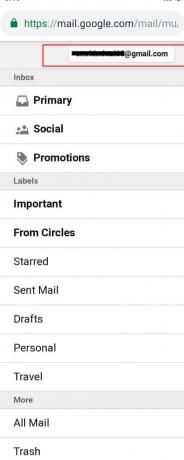
3. Apăsați pe „Sign out’ în partea de jos a ecranului.
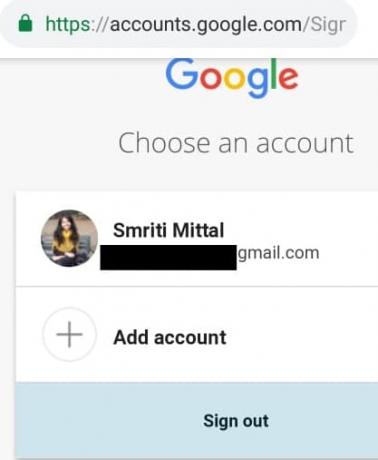
4.Veți fi deconectat de la contul dvs. Gmail.
Cum să deconectați din aplicația Gmail pentru Android
Dacă utilizați aplicația Gmail pentru a vă accesa contul pe dispozitivul dvs. Android, atunci va trebui să vă eliminați contul de pe dispozitiv pentru a vă deconecta din cont. Pentru aceasta,
1.Deschideți aplicația Gmail.
2.Atingeți pe dvs poză de profil din colțul din dreapta sus. Dacă nu ați setat niciodată fotografia de profil, veți vedea inițialele numelui dvs. în loc de fotografia de profil.
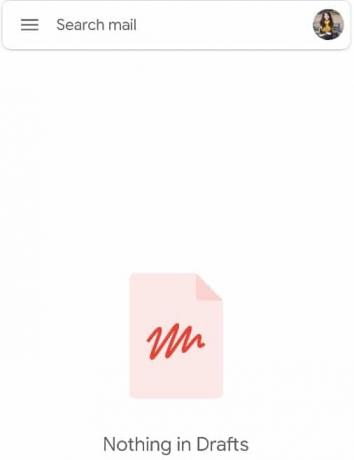
3. Apăsați pe „Gestionează conturile pe acest dispozitiv’.
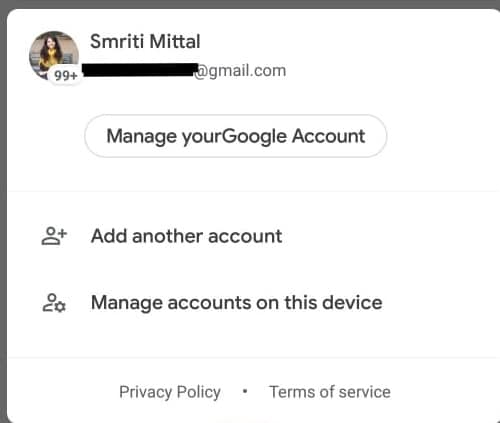
4. Acum veți fi dus la setările contului dvs. de telefon. Aici, apăsați pe „Google’.
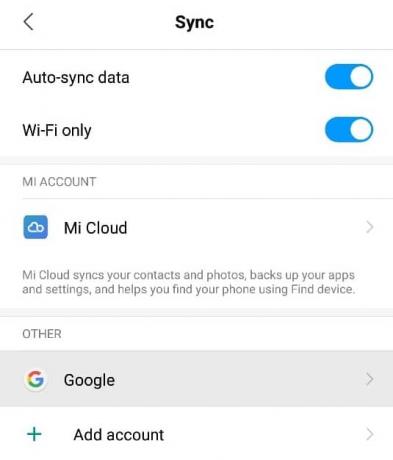
5.Apăsați pe meniu cu trei puncte și apăsați pe „Sterge contul’.

6.Veți fi deconectat de la contul dvs. Gmail.
Cum să deconectați de la distanță din contul Gmail
Dacă ați lăsat din greșeală contul dvs. conectat pe un dispozitiv public sau al altcuiva, vă puteți deconecta de la distanță de pe acel dispozitiv folosind computerul. Pentru a face asta,
1.Conectați-vă la contul dvs. Gmail pe browserul dvs. web de pe desktop.
2. Acum, derulați în jos până în partea de jos a ferestrei și faceți clic pe „Detalii’.
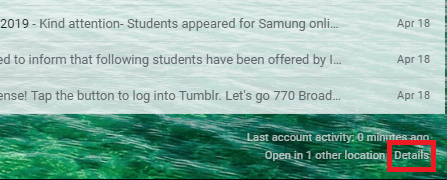
3. În fereastra cu informații despre activitate, faceți clic pe „Deconectați-vă de la toate celelalte sesiuni web Gmail’.
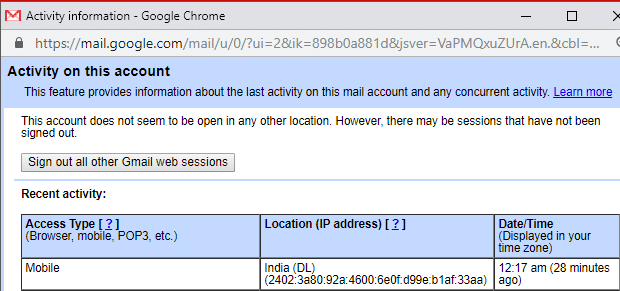
4.Veți fi deconectat de la toate celelalte sesiuni de cont, cu excepția acesteia, pe care o utilizați chiar acum pentru a vă deconecta de la toate celelalte.
Rețineți că, dacă parola contului dvs. este salvată în browserul web al celuilalt dispozitiv, contul dvs. va fi în continuare accesibil de pe acel dispozitiv. Pentru a preveni accesarea contului dvs., luați în considerare schimbarea parolei contului dvs. Gmail.
De asemenea, dacă contul dvs. este conectat și în aplicația Gmail, acesta nu va fi deconectat, deoarece un client de e-mail cu conexiune IMAP va rămâne conectat.
Împiedicați accesul la contul Gmail de pe un dispozitiv
În cazul în care ați pierdut un dispozitiv pe care ați fost conectat la contul dvs. Gmail, este posibil să împiedicați orice acces de pe acel dispozitiv la contul dvs. Gmail. Pentru a bloca accesul unui dispozitiv la contul dvs.,
1. Conectați-vă la dvs cont Gmail pe un computer.
2. Faceți clic pe dvs poză de profil în colțul din dreapta sus al ferestrei.
3. Faceți clic pe cont Google.

4. Faceți clic pe „Securitate” din panoul din stânga.
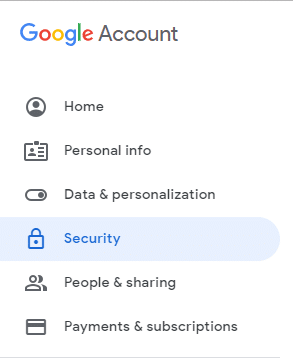
5. Derulați în jos până la „Dispozitivele dvs’ blocați și faceți clic pe ‘Gestionați dispozitivele’.
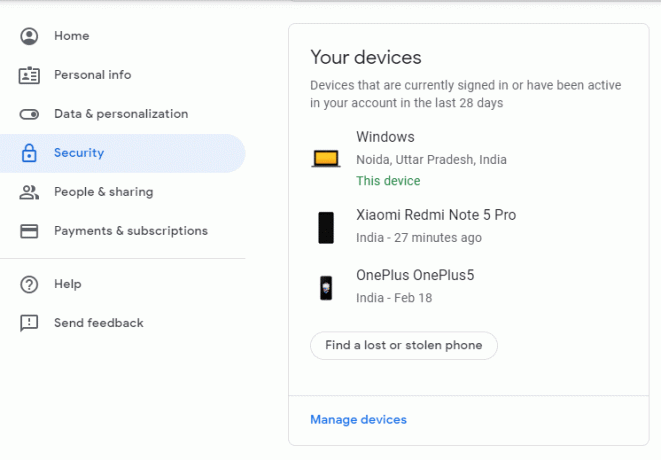
6. Faceți clic pe dispozitiv de la care doriți să împiedicați accesul.
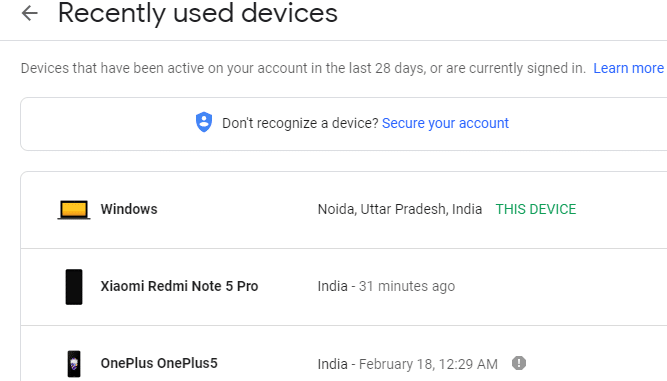
7. Faceți clic pe „Eliminabutonul ’.
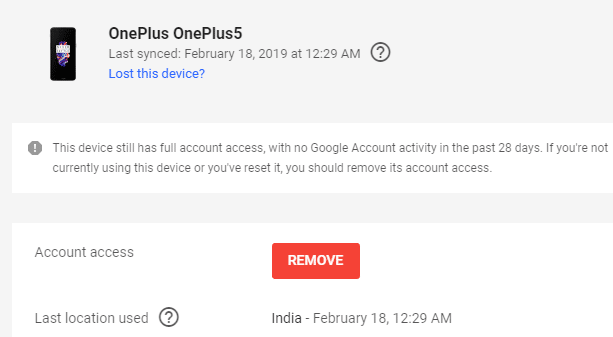
8. Faceți clic pe „Elimina’ din nou.
Aceștia au fost pașii pe care trebuie să îi urmați pentru a vă deconecta sau a vă deconecta de la contul dvs. Gmail. Nu uitați întotdeauna să vă deconectați din contul Gmail dacă doriți să vă păstrați datele în siguranță. În cazul în care vă accesați contul Gmail pe un computer public sau partajat, ar trebui să luați în considerare utilizarea modului de navigare incognito sau privat.
Recomandat:
- Eroare la încărcarea playerului: nu s-au găsit surse care pot fi redate [SOLUȚIONAT]
- Nu vă puteți conecta la Windows 10? Remediați problemele de conectare la Windows!
- De ce se blochează computerul în timp ce jucați jocuri?
- Sfat Windows 10: Dezactivați SuperFetch
Sper că acest articol a fost util și că acum puteți cu ușurință Deconectați-vă sau deconectați-vă de la Gmail de pe orice dispozitiv, dar dacă mai aveți întrebări cu privire la acest tutorial, nu ezitați să le întrebați în secțiunea de comentarii.